Dakle, želite da vam Mac pročita nešto? Pročitajte više kako biste saznali kako.
Koraci
Metoda 1 od 3: Postavljanje glasa

Korak 1. Otvorite System Preferences

Korak 2. Kliknite na Govor

Korak 3. Kliknite na karticu tekst u govor

Korak 4. Kliknite na sistemski glas

Korak 5. Kliknite na Više glasova

Korak 6. Kliknite na glas koji želite isprobati

Korak 7. Pritisnite dugme za reprodukciju
Uverite se da je jačina zvuka velika.

Korak 8. Odaberite glas koji vam se sviđa
Metoda 2 od 3: Put prečica

Korak 1. Otvorite System Preferences/Speech/Text to Speech

Korak 2. Provjerite Izgovori odabrani tekst kada pritisnete tipku
Pojavit će se okvir

Korak 3. Pritisnite kombinaciju tastera koju želite da koristite

Korak 4. Odaberite tekst koji želite pročitati

Korak 5. Pritisnite kombinaciju tipki koju ste postavili
Metoda 3 od 3: Način desnog klika

Korak 1. Odaberite tekst koji želite pročitati

Korak 2. Desnim tasterom miša kliknite na nju i kliknite na podmeni pod nazivom Govor

Korak 3. Kliknite na Počni govoriti
Video - Korištenjem ove usluge neke se informacije mogu podijeliti s YouTubeom
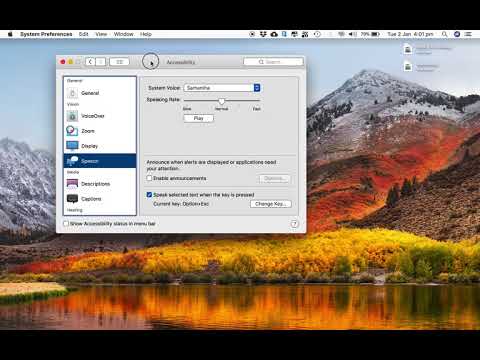
Savjeti
- Možete desnom tipkom miša kliknuti na tekst i kliknuti na Prestani govoriti.
- Možete ponovo pritisnuti kombinaciju tastera da biste prekinuli govor.
- U prozoru System Preferences (Postavke sistema) u kojem ste postavili kombinaciju glasa i tastera takođe možete naterati računar da objavi vreme i upozori vas kada se pojavi skočni prozor.
Upozorenja
- Neki ljudi apsolutno mrze kada računar najavi vrijeme.
- Ne činite to tuđem računaru jer može biti neugodno.
- Ne postavljajte kombinaciju tipki na bilo što što već koristite jer će biti prepisano.







